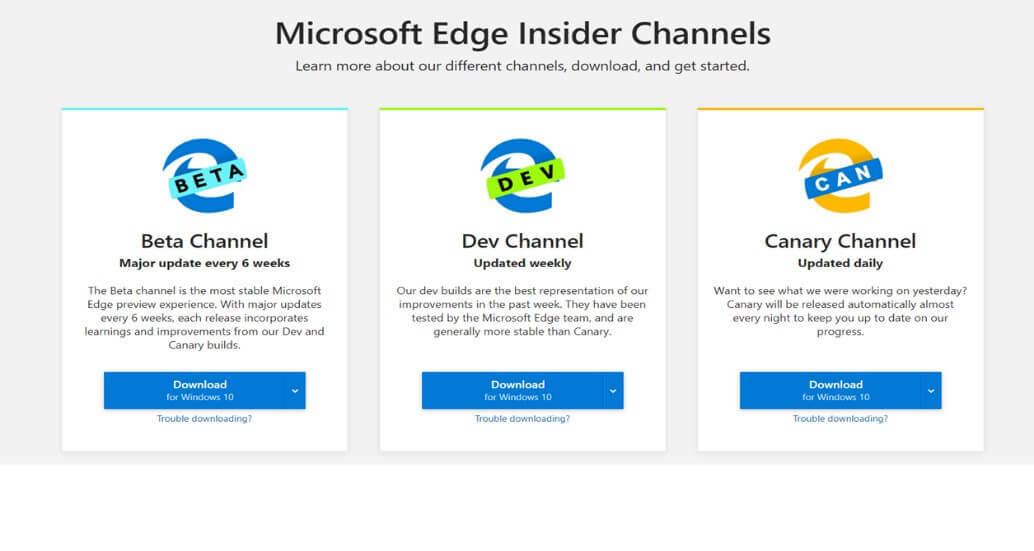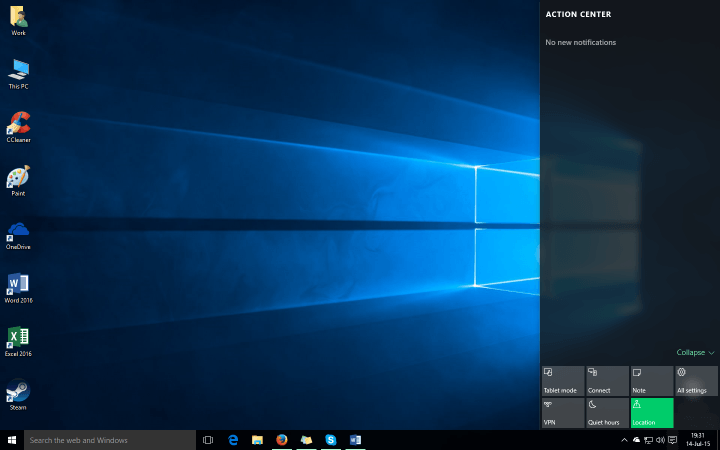- Ha megpróbálja megtalálni a legjobb szoftvert, amely törli a nem törölhető fájlokat, stresszes tevékenység lehet, ami nem biztos, hogy nagyszerű eredményeket kínál.
- A nem kívánt fájlok összes nyomának teljes törlése érdekében speciális szoftver használata elengedhetetlen.
- Annak érdekében, hogy egy szoftver elérje a legjobb szoftvert, amely eltávolítja a nem kívánt fájlokat, meg kell győződnie arról, hogy minden nyom eltávolításra került, és hogy a szoftver könnyen használható.
- A jó fájleltávolító szoftverek másik nagyon fontos szempontja, hogy képesek legyenek lefedni a belső és külső tárolóeszközöket.
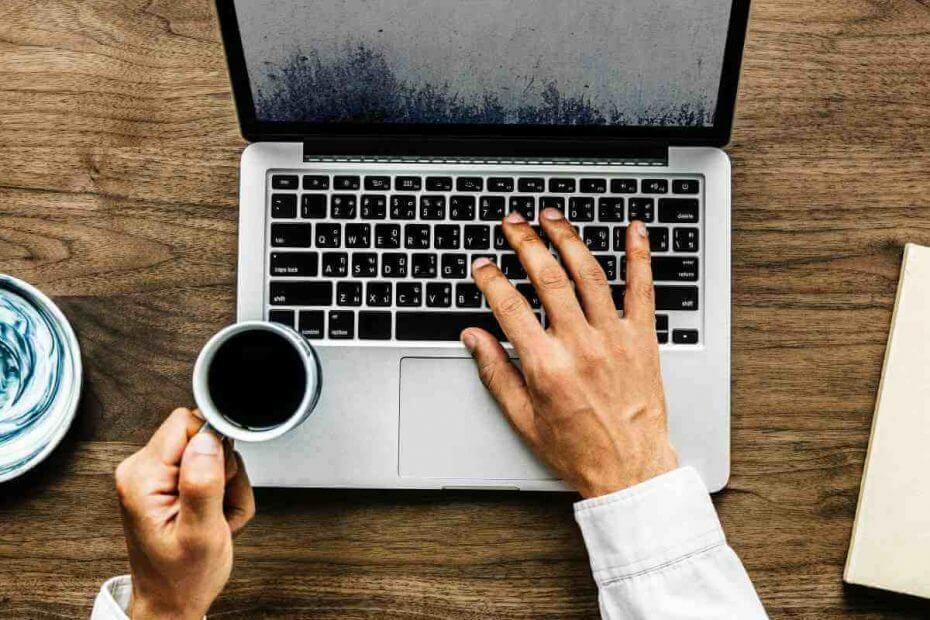
Ez a szoftver kijavítja a gyakori számítógépes hibákat, megvédi Önt a fájlvesztésektől, a rosszindulatú programoktól, a hardverhibáktól és optimalizálja számítógépét a maximális teljesítmény érdekében. Javítsa ki a PC-problémákat és távolítsa el a vírusokat most 3 egyszerű lépésben:
- Töltse le a Restoro PC-javító eszközt amely a szabadalmaztatott technológiákkal érkezik (szabadalom elérhető itt).
- Kattintson a gombra Indítsa el a szkennelést hogy megtalálja azokat a Windows problémákat, amelyek PC problémákat okozhatnak.
- Kattintson a gombra Mindet megjavít a számítógép biztonságát és teljesítményét érintő problémák kijavításához
- A Restorót letöltötte 0 olvasók ebben a hónapban.
Fájlt vagy mappát próbál sikertelenül törölni? Mindannyiunkkal állandóan előfordul. A számítógépen található egyes fájlok túl makacsok, és nem engedik megtisztítani a lemezt, és törléssel szabadíthatnak fel helyet.
Szellemfájlokat is törölhet a parancssorból egy paranccsal, valamint a fájltípus megváltoztatásával.
Ebben a cikkben áttekintünk néhány szoftvert a Windows PC-n a nem törölhető fájlok törléséről. Végül ellenőrizze a szuper parancssort és a fájltípus-változtató trükköt a fájlok szoftver nélküli törléséhez.
jegyzet: Alapértelmezés szerint a Windows zárolja azokat a fájlokat és mappákat, amelyek a rendszer megfelelő működéséhez szükségesek. Ha azonban biztos abban, hogy egy biztonságos fájlt törölni kell, győződjön meg róla hozzon létre egy Rendszer-visszaállítási pontot majd folytassa.
Melyek a legjobb eszközök a nem kívánt fájlok eltávolítására?

A Stellar BitRaser egy hihetetlenül sokoldalú és alapos szoftver, amely lehetővé teszi a nemkívánatos fájlok könnyű eltávolítását a számítógépéről nyom nélkül.
Nem csak a fájlok és mappák teljes és végleges eltávolítása, hanem ugyanazok a műveletek is elvégezhetők, amikor a böngészési előzményekről, a mentett jelszavakról stb.
A könnyen használható felület biztosítja, hogy a használatához nem kell számítógépes szakembernek lennie, de egy szempillantás alatt profi szintű eredményeket kínál.

BitRaser File Eraser
Ez a könnyen használható és alapos szoftver mindig biztosítja, hogy a nem kívánt fájlok és mappák minden nyomát eltüntesse néhány kattintással.

Az Easy File Shredder pontosan azt teszi, amit a címe sugall, megtisztítva a nem kívánt fájlok és mappák nyomait a számítógépről.
Ez a csodálatos alkalmazás nem csak eltávolítja a fájlokat, hanem biztosítja, hogy azok nyomai se maradjanak hátra, így az eltávolított adatok valóban helyrehozhatatlanok lesznek.
Az ebben a nagy teljesítményű szoftverben található szolgáltatások megvédik az egész merevlemezt, és még az USB-illesztőprogramokra és az SD-kártyákra is kiterjesztheti képességeit.

Easy File Shredder
Győződjön meg arról, hogy a merevlemezről vagy a külső eszközről eltávolítani kívánt fájlok és mappák egyike sem hagy nyomot.

A Malwarebytes a népszerű Malwarebytes Antivirus megoldásról ismert, amely nemcsak hatékony, hanem az egyik legkönnyebb vírusirtó is, amelyet számítógépére telepíthet. Mindenekelőtt működik.
Ez a nagy teljesítményű szoftver eltávolítja az alkalmazások és fájlok rendelkezésre álló nyomait, amelyektől megpróbál megszabadulni, ezáltal életképes lehetőség.
Futtasson egy rendszerellenőrzést a lehetséges hibák felderítéséhez

Töltse le a Restoro alkalmazást
PC-javító eszköz

Kattintson a gombra Indítsa el a szkennelést hogy megtalálja a Windows problémákat.

Kattintson a gombra Mindet megjavít hogy megoldja a szabadalmaztatott technológiákkal kapcsolatos problémákat.
Futtasson egy PC-vizsgálatot a Restoro Repair Tool eszközzel, hogy megtalálja a biztonsági problémákat és lassulásokat okozó hibákat. A vizsgálat befejezése után a javítási folyamat a sérült fájlokat friss Windows-fájlokkal és -összetevőkre cseréli.
Ezeknek a feladatoknak a problémamentes végrehajtása mellett a számítógépet is megóvja a rosszindulatú programok behatolásától, és eltávolítja a számítógépén jelenleg talált fenyegetéseket.

Malwarebytes
Ezzel a nagyszerű szoftverrel távolíthatja el a rosszindulatú fájlok nyomait a számítógépéről anélkül, hogy maradék darabok maradnának.

Az IObit Unlocker az IObit fejlesztői ingyenes segédprogramja. A vállalat rendszer-segédprogramokat készít Windows, Mac és Android eszközökhöz.
Az IObit Unlocker egy ingyenes szoftver Windows eszközökhöz, amely segít megoldani a „Nem lehet fájlokat törölni” hibaüzeneteket a számítógépén.
A szoftver XP óta támogatja a Windows összes verzióját. Az IObit Unlocker a fájlok kezelésének több módját kínálja, beleértve a Feloldás és törlés, Feloldás és átnevezés, Feloldás és mozgatás, Feloldás és másolás funkciókat.
Több fájlt is használhat, és egyszerre feloldhatja azokat. Egyszerűen kattintson a kicsi + Hozzáadás gombra, és válassza ki a feloldani vagy törölni kívánt fájlokat.
A fájl kiválasztása után ellenőrizheti a fájl állapotát. Kattintson a Feloldás gomb melletti kis legördülő gombra, és válassza ki a megfelelő műveletet.

IoBit Unlocker
Az IoBIt Unlocker egy rendkívül hasznos eszköz, amely teljes ellenőrzést biztosít a merevlemez tartalma felett.
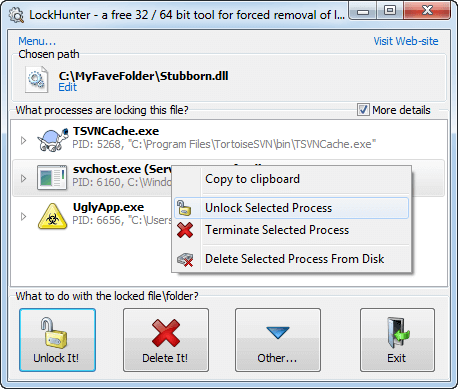
A LockHunter egy másik ingyenes fájlmegoldó szoftver, amely Windows számítógépekhez érhető el.
Segíthet a rosszindulatú programokkal fertőzött fájlok vagy a rendszer által védett fájlok egyetlen kattintással történő törlésében. Az összes törölt fájlt a Lomtárba helyezzük, arra az esetre, ha véletlenül törölnénk egy fontos fájlt.
Bemutatja azt a folyamatot, amely a fájl zárolását tartja, ki tudja tölteni a DDLS-t a folyamatból, támogatja az Explorer menübe történő integrációt a könnyebb hozzáférés érdekében, és támogatja a 32 bites és a 64 bites kiadású Windows rendszert.
A LockHunter lehetővé teszi a lezárt fájl feloldását, törlését, másolását vagy átnevezését, a fájlok törlésének ütemezését a következő operációs rendszer újraindításakor és a lezárt folyamat eltávolítását a merevlemezről.
Letöltés LockHunter
Attól függően, hogy egy rosszindulatú vírus által fertőzött fájllal akar-e foglalkozni, amely elrejti a törlést és a jobb gombbal kattint opciókat egy fájlhoz engedélyezési problémákkal, a munka eléréséhez letöltheti a fájlok feloldójának bármelyikét Kész.
Csak győződjön meg róla, hogy mindig létrehoz egy visszaállítási pontot, mielőtt bármilyen jelentős változtatást végrehajtana a számítógépén, amely magában foglalja a nem törölhető / zárolt fájlok törlését is.
 Még mindig vannak problémái?Javítsa ki őket ezzel az eszközzel:
Még mindig vannak problémái?Javítsa ki őket ezzel az eszközzel:
- Töltse le ezt a PC-javító eszközt Nagyszerűnek értékelte a TrustPilot.com oldalon (a letöltés ezen az oldalon kezdődik).
- Kattintson a gombra Indítsa el a szkennelést hogy megtalálja azokat a Windows problémákat, amelyek PC problémákat okozhatnak.
- Kattintson a gombra Mindet megjavít hogy megoldja a szabadalmaztatott technológiákkal kapcsolatos problémákat (Exkluzív kedvezmény olvasóinknak).
A Restorót letöltötte 0 olvasók ebben a hónapban.